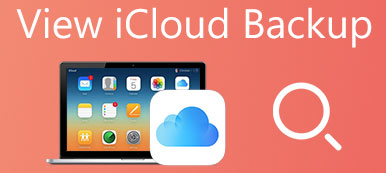iCloud on hyödyllinen palvelu varmuuskopiointiin ja muihin tietoihin. Koska yhä useammat ihmiset luottavat iCloudiin iOS-tietojen hallintaan, Apple ottaa käyttöön uusia ominaisuuksia, kuten iCloud-valokuvien jakaminen. ICloudin suurin etu on antaa sinulle mahdollisuus käyttää tietoja millä tahansa laitteella.
On kuitenkin vaikea jakaa valokuvia iPhonelta ystävillesi tai perheillesi, joilla ei ole iOS- tai MacOS-laitetta. Onneksi iCloud-valokuvien jakamisen ominaisuus voisi vastata tarpeisiisi. Tämä pikaopas sisältää kaiken, mitä sinun tarvitsee tietää tästä ominaisuudesta.
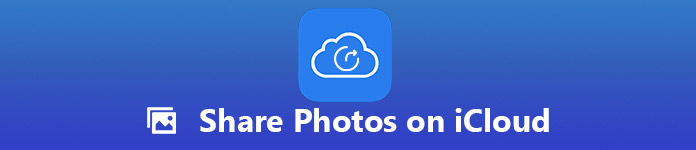
- Osa 1: Mikä on iCloud-valokuvien jakaminen?
- Osa 2: iCloud-valokuvien jakamisen määrittäminen
- Osa 3: Kuvien jakaminen iCloudissa
- Osa 4: Miten synkronoidaan iCloud-kuvia ilman iCloudia
Osa 1: Mikä on iCloud-valokuvien jakaminen?
Apple esitteli kolme tapaa kuvien jakamiseen, kun olet asettanut iCloudin iPhonellesi. iCloud Photo Sharing on yksi niistä, joka antaa sinulle mahdollisuuden jakaa albumin tietyillä ihmisillä yksityisesti.
Voit myöntää pääsyn ja jakaa jopa 5000-kuvia tai -videoita. Toisin kuin iCloud Photo Library, Photo Sharing ei vaikuta iCloud-tallennusrajaan. Myöhemmin se toimii sosiaalisena verkostona ja voit kutsua 1in 100-ystäviin tutustumaan jokaiseen albumiin.
Osa 2: ICloud-valokuvien jakamisen määrittäminen
Photo Sharing -toiminto on käytettävissä iPhonessa, iPadissa, Macissa ja Windowsissa. Sinun on kuitenkin määritettävä se ennen kuin jaat valokuvia iCloudissa.
ICloud Photo Sharing -ohjelman määrittäminen iPhonessa
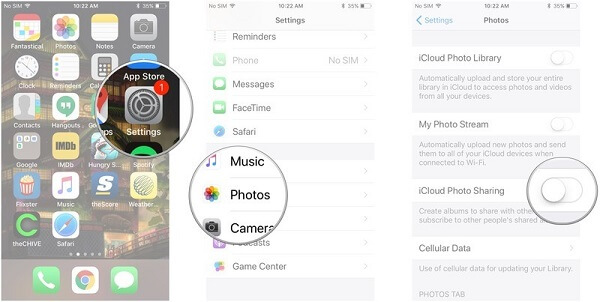
Vaihe 1. Avaa sinun Asetukset sovellus, napauta nimeäsi ja valitse Valokuvat.
Vaihe 2. Etsi iCloud-valokuvien jakaminen vaihtoehto ja kytke virta päälle. ota käyttöön Jaetut albumit iPhonessa.
ICloud Photo Sharing -ohjelman määrittäminen Macissa
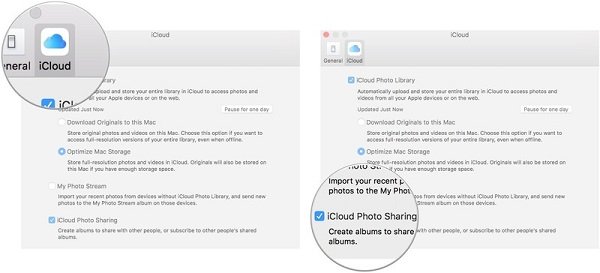
Vaihe 1. Suorita Photos-sovellus tietokoneessa, avaa Valokuvat ja valitse Asetukset.
Vaihe 2. Siirry iCloud ja valitse ruutu vieressä iCloud-valokuvien jakaminen.
ICloud-valokuvien jakamisen määrittäminen Windowsissa
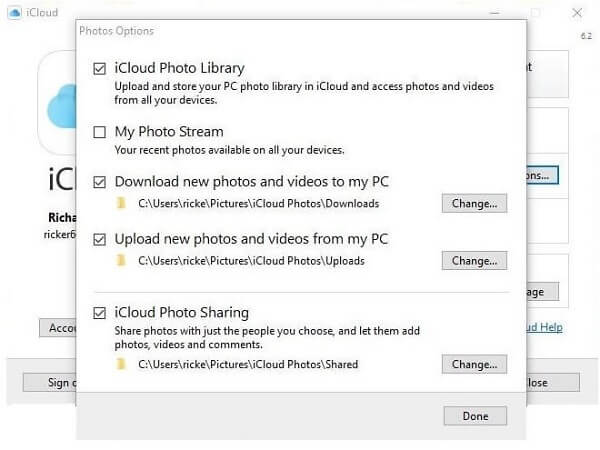
Vaihe 1. Avaa iCloud-asiakas Windowsissa.
Vaihe 2. osoita Vaihtoehdot -painiketta vieressä Valokuvat avaa Valokuvat-valinnat dialogi.
Vaihe 3. Tarkista ruutu iCloud-valokuvien jakaminen ja valitse Muutos -painiketta, jos haluat muuttaa hakemistoa.
on hidasta jakaa valokuvia Internetissä iCloudin kautta? Vain pakkaa PNG-kuvat ensin ennen jakamista.
Osa 3: Kuvien jakaminen iCloudissa
Asennuksen jälkeen voit synkronoida iCloud-kuvia seuraavien ohjeiden mukaisesti.
Jaa valokuvia iCloud-valokuvien jakamisen avulla iPhonessa
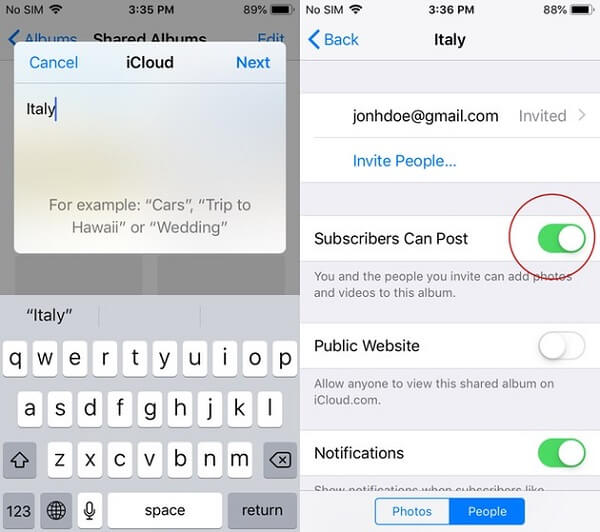
Vaihe 1. Aloita Photos-sovellus, napauta albumit ja napauta sitten plus -painike vasemmassa yläkulmassa.
Vaihe 2. Valita Uusi jaettu albumi, kirjoita albumin nimi ja napauta Seuraava. Lisää valokuvia, jotka haluat jakaa iCloudissa, jaettuun albumiin.
Vaihe 3. Napauta sitten Ihmiset > Kutsu ihmisiä ja syötä iCloud-sähköpostiosoitteet, joihin haluat kutsua kuvia, tai napauta Lisää -painiketta, jos haluat kutsua jonkun yhteystiedoista.
Jaa valokuvia käyttämällä iCloud Photo Sharing -ohjelmaa Macissa
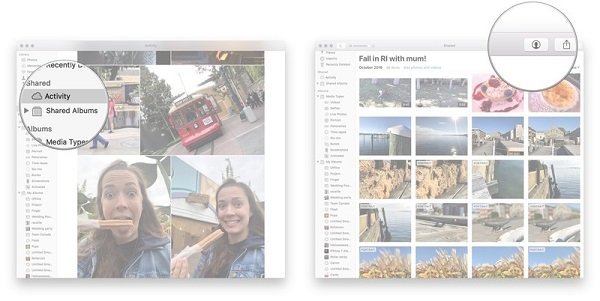
Vaihe 1. Etsi jaettavat kuvat, napauta jakaminen -painiketta työkalupalkissa ja valitse Jaetut albumit.
Vaihe 2. Klikkaus Uusi jaettu albumi ja anna albumin nimi.
Vaihe 3. Paina seuraavaksi Kutsu ihmisiä -painiketta ja jaa valokuvia iCloudissa sähköpostitse.
Nyt kutsujat voivat tarkastella jaettuja valokuvia valokuvissa tai icloud.comin kautta. Myöhemmin Windows ja Android-käyttäjät voivat osallistua jaettuun albumiin.
Aina kun haluat lopettaa jakamisen jollekin, siirry kohtaan Jaettu albumi, napauta Ihmiset -painiketta ja valitse se, jonka haluat poistaa, ja napauta sitten Poista tilaaja.
Osa 4: Miten synkronoida iCloud-kuvia ilman iCloudia
Huomasimme, että jotkut ihmiset valittivat, että iCloud Photo Sharing ei toimi. Se voi johtua ylärajaa ylittävistä kutsujista, Apple-palvelimet ovat alaspäin, iCloud-virhe, ja enemmän. Tarkoittaako se, että et voi jakaa iCloud-kuviasi? Vastaus on ei ja Apeaksoft iPhone Data Recovery voi vastata tarpeisiisi.
Apeaksoft iPhone Data Recovery
- Palauta kuvat iCloud-varmuuskopiotiedostoista yhdellä napsautuksella.
- Jaa iCloud-kuvia kenellekään ilman rajoituksia.
- Pidä iCloud-valokuvien alkuperäinen muoto ja laatu.
- Älä vahingoita iPhonessasi 15/14/13/12/11 tai aikaisempaa olemassa olevia tietoja.
Kaiken kaikkiaan iPhone Data Recovery on paras tapa jakaa valokuvia iCloudissa, kun se ei toimi.
ICloud-valokuvien synkronointi
Vaihe 1. Asenna iPhone Data Recovery tietokoneeseen
Lataa ja asenna paras iCloud-valokuvien palautustyökalu tietokoneeseen. Macille on toinen versio. Valitse Palauta iCloud-varmuuskopiotiedostosta välilehti vasemmanpuoleisesta sarakkeesta ja kirjaudu Applen tunnukseen ja salasanaan.
Vihje: Liitä tietokone hyvään internet-yhteyteen.

Vaihe 2. Esikatsele valokuvia iCloud-varmuuskopiossa
Valitse kehotettaessa iCloud-varmuuskopiotiedosto, joka sisältää jaettavat kuvat ja paina Lataa painiketta. Sitten siirryt tietotyypin valintaikkunaan. Valitse valintaruudut vieressä Photo Library ja muut tietotyypit, jotka haluat jakaa. Avaa esikatseluikkuna napsauttamalla Seuraava-painiketta. Täällä voit tarkastella iCloud-kuvia pikkukuvien kautta.

Vaihe 3. Hae valokuvia iCloudista jakamista varten
Varmista, että valitset kaikki iCloud-valokuvat, joita haluat jakaa, ja napsauta toipua painiketta. Napsauta ponnahdusikkunassa tiettyä hakemistoa valokuvien tallentamiseksi ja napsauta toipua uudelleen, kun haluat aloittaa kuvien palauttamisen iCloud-varmuuskopiosta. Kun se on valmis, lopeta tietojen palautusohjelma ja jaa iCloud-kuvia sähköpostilla, Facebookilla ja muilla kanavilla.

Kun otat kuvia iCloud-varmuuskopiosta, se ei vaadi iPhonea. ICloud-varmuuskopion lisäksi iPhone Data Recovery -toiminnolla on kyky hakea iPhonen valokuvia iTunesin varmuuskopiosta tai iOS-laitteesta suoraan.
Yhteenveto
Yllä olevan jakamisen perusteella saatat ymmärtää, mitä iCloud Photo Sharing -ominaisuus on ja miten sitä käytetään. Näin voit jakaa valokuvia ystävillesi ja perheillesi, tämä ominaisuus on kätevä, jos et pidä mielessä rajoituksia. Jos iCloud Photo Sharing ei toimi, kannattaa kokeilla Apeaksoft iPhone Data Recovery -ohjelmaa. Se pystyy palauttamaan valokuvia iCloud-varmuuskopiosta. Lisäksi sillä ei ole rajoituksia iCloud-valokuvien jakamiseen.



 iPhone Data Recovery
iPhone Data Recovery iOS-järjestelmän palauttaminen
iOS-järjestelmän palauttaminen iOS-tietojen varmuuskopiointi ja palautus
iOS-tietojen varmuuskopiointi ja palautus iOS-näytön tallennin
iOS-näytön tallennin MobieTrans
MobieTrans iPhone Transfer
iPhone Transfer iPhone Eraser
iPhone Eraser WhatsApp-siirto
WhatsApp-siirto iOS-lukituksen poistaja
iOS-lukituksen poistaja Ilmainen HEIC-muunnin
Ilmainen HEIC-muunnin iPhonen sijainnin vaihtaja
iPhonen sijainnin vaihtaja Android Data Recovery
Android Data Recovery Rikkoutunut Android Data Extraction
Rikkoutunut Android Data Extraction Android Data Backup & Restore
Android Data Backup & Restore Puhelimen siirto
Puhelimen siirto Data Recovery
Data Recovery Blu-ray-soitin
Blu-ray-soitin Mac Cleaner
Mac Cleaner DVD Creator
DVD Creator PDF Converter Ultimate
PDF Converter Ultimate Windowsin salasanan palautus
Windowsin salasanan palautus Puhelimen peili
Puhelimen peili Video Converter Ultimate
Video Converter Ultimate video Editor
video Editor Screen Recorder
Screen Recorder PPT to Video Converter
PPT to Video Converter Diaesityksen tekijä
Diaesityksen tekijä Vapaa Video Converter
Vapaa Video Converter Vapaa näytön tallennin
Vapaa näytön tallennin Ilmainen HEIC-muunnin
Ilmainen HEIC-muunnin Ilmainen videokompressori
Ilmainen videokompressori Ilmainen PDF-kompressori
Ilmainen PDF-kompressori Ilmainen äänimuunnin
Ilmainen äänimuunnin Ilmainen äänitys
Ilmainen äänitys Vapaa Video Joiner
Vapaa Video Joiner Ilmainen kuvan kompressori
Ilmainen kuvan kompressori Ilmainen taustapyyhekumi
Ilmainen taustapyyhekumi Ilmainen kuvan parannin
Ilmainen kuvan parannin Ilmainen vesileiman poistaja
Ilmainen vesileiman poistaja iPhone-näytön lukitus
iPhone-näytön lukitus Pulmapeli Cube
Pulmapeli Cube